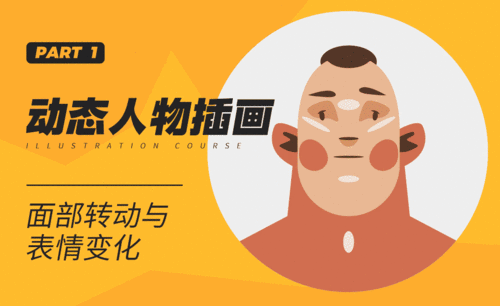AI+AE-头部与表情变化动态插画-part1图文教程发布时间:2021年11月22日 08:00
虎课网为您提供字体设计版块下的AI+AE-头部与表情变化动态插画-part1图文教程,本篇教程使用软件为AI(CC2018),AE(CC2018),难度等级为中级拔高,下面开始学习这节课的内容吧!
本节课讲【AI软件】卡通人物动效制作第一部分,本节课的难重点同学们可以在下方评论区进行留言,老师会根据你们的问题进行回复,作业也可以在评论区进行提交,优秀的作品会额外获得100虎课币的奖励,可以用来兑换奖品。

学完本课内容后,同学们可以根据下图作业布置,在视频下方提交作业图片,老师会一一解答。
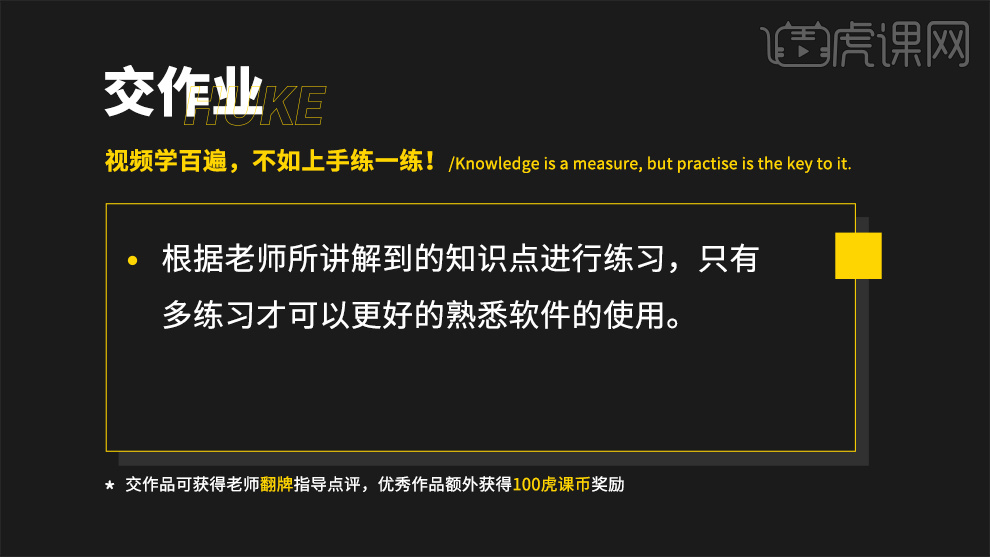
那我们开始今天的教程吧。
1、首先我们打开本节课的效果图,这里我们根据这个效果图,讲解一下本节课的制作流程,具体如图示。
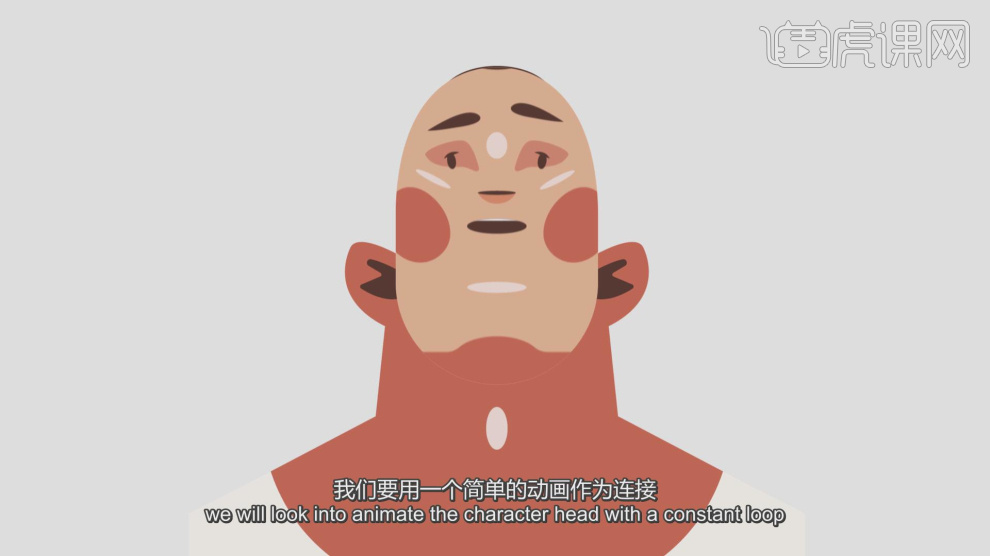
2、在人物的手稿绘制中,我们可以先进行线稿的绘制,然后在使用【AI】软件,将人物的轮廓线进行描绘出来,具体如图示。
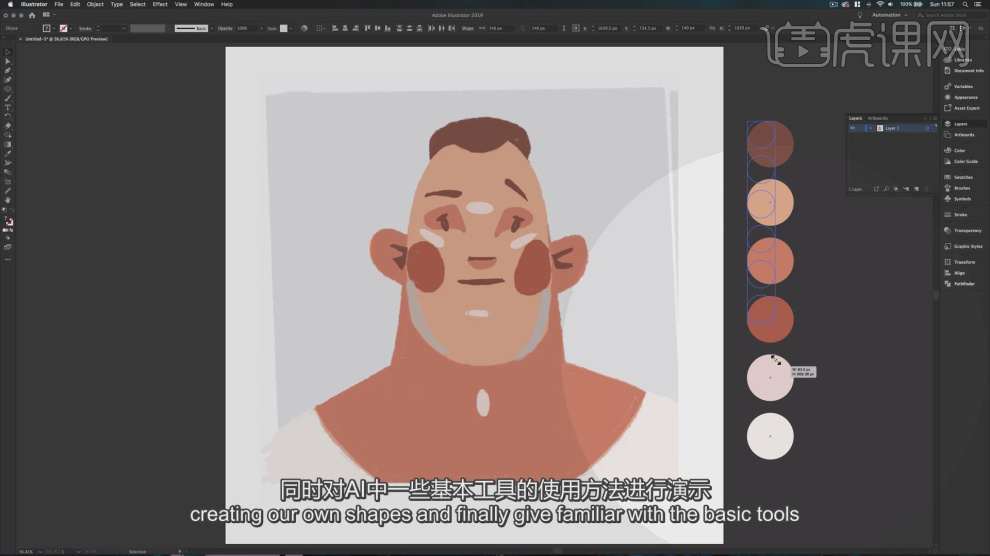
3、我们选择人物的模型,这里我们将这个图层进行一个分解,查看一下他由哪些部分组成的,具体如图示。
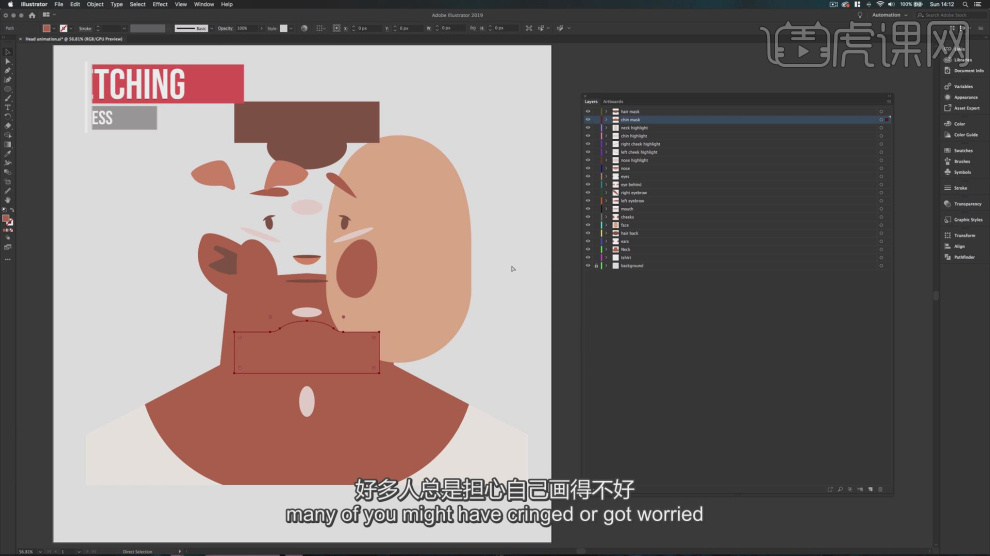
4、这里老师快放的对这个手绘线稿来进行一个绘制,我们需要先对人物的草图进行绘制出来,具体如图示。
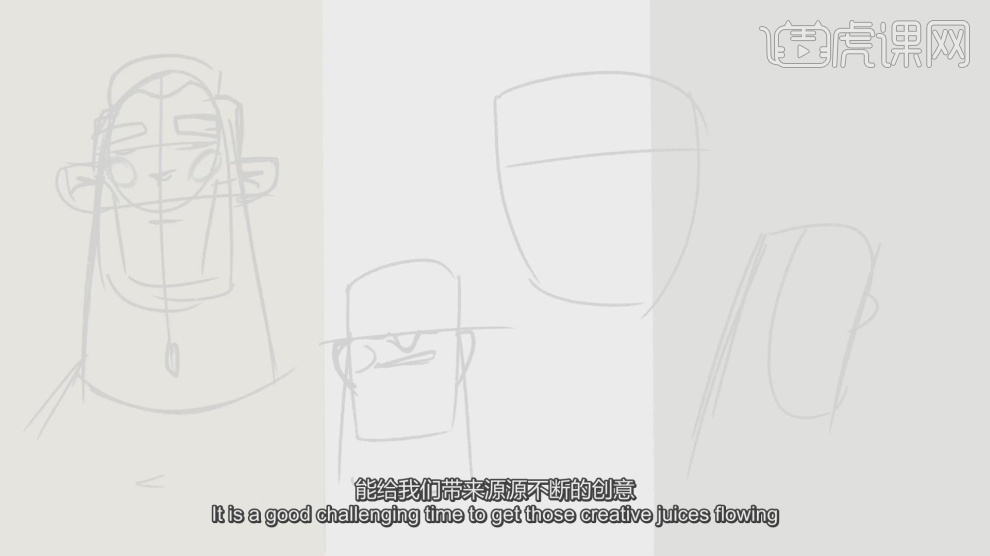
5、绘制完成后,我们再来完善草图,将人物的一些表情细节进行一个制作出来,具体如图示。

6、大体就绘制完成了,接下来我们就可以对这个人物的颜色进行填充了,我们可以根据他的肤色选择一些相近的颜色,具体如图示。
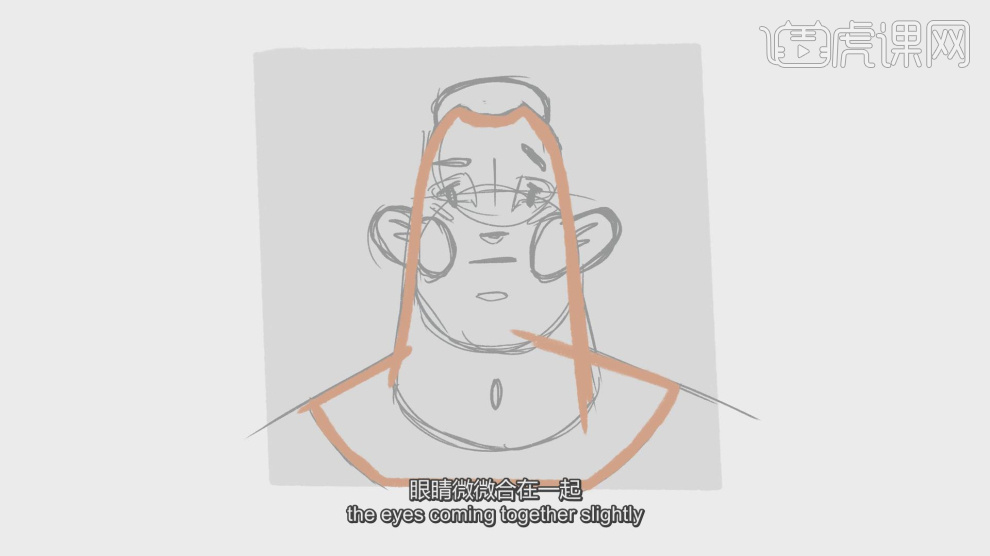
7、我们将绘制好的手稿图片拖到【AI】软件中,我们然后就可以使用【钢笔】工具将他的轮廓线先给绘制出来了,具体如图示。
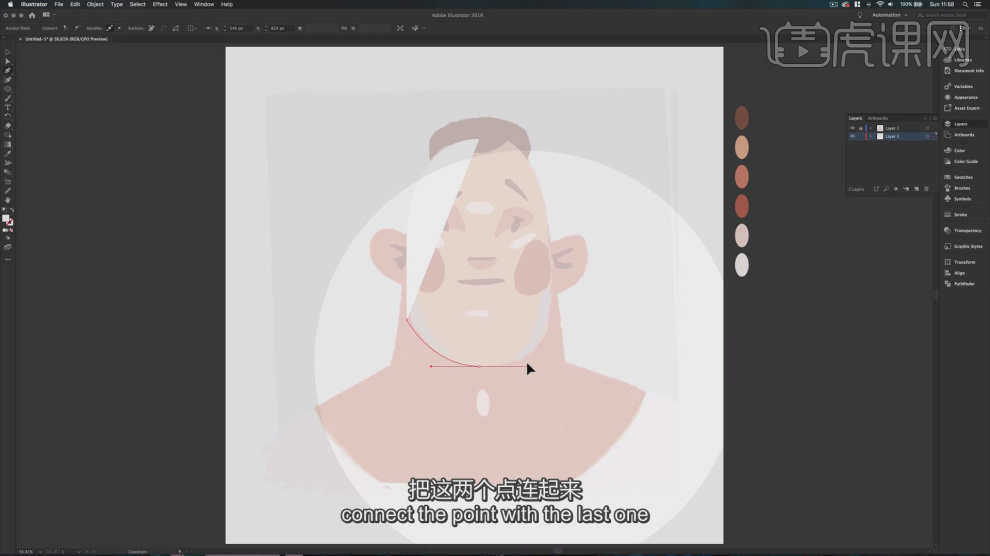
8、参考轮廓线我们绘制完成后,就可以进行摆放的调整了,根据之前所调整好的【颜色色块】我们将颜色赋予上来,具体如图示。
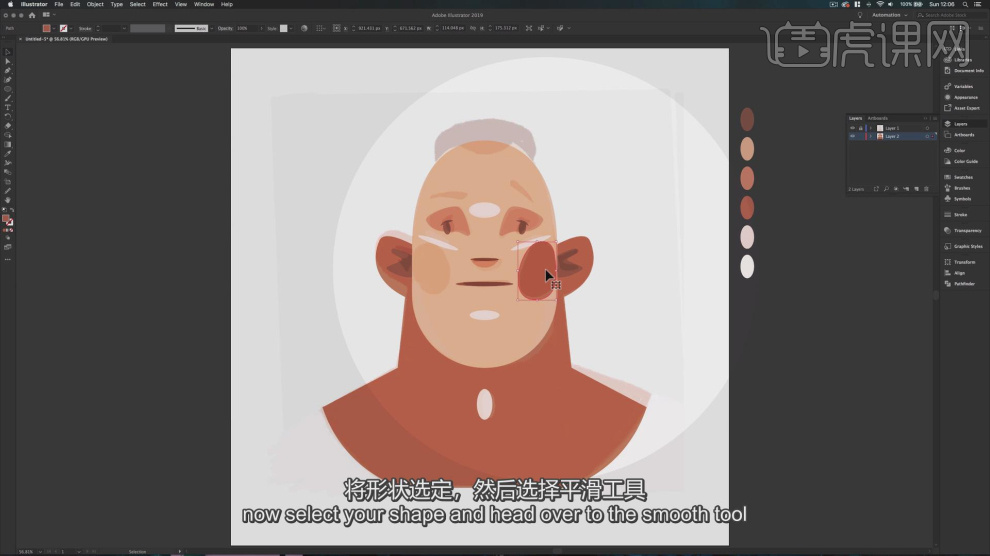
9、我们继续往下,使用【形状】工具创建一个【椭圆形】,然后我们将这个人物的头发也绘制出来,具体如图示。
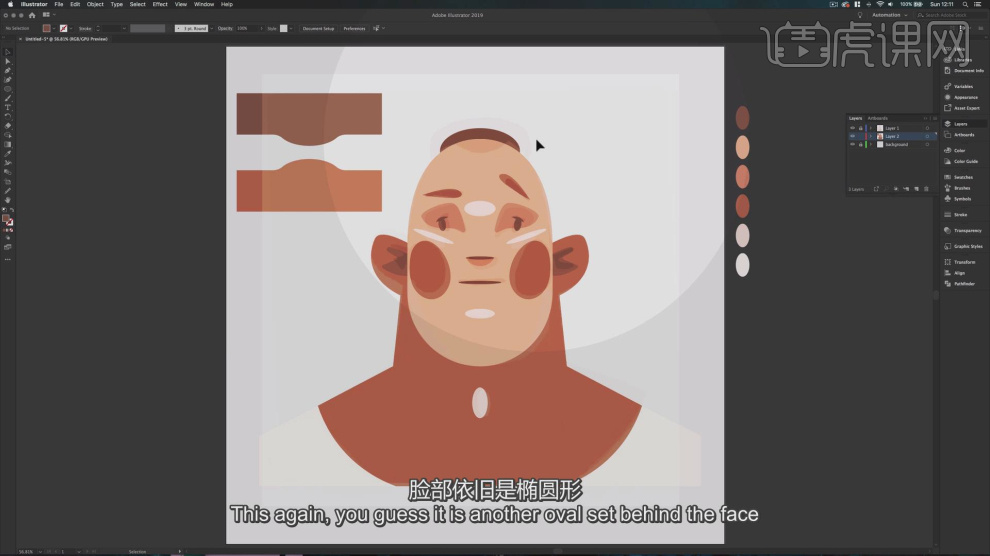
10、人物的绘制到这里就结束了,同学们可以根据教程绘制出自己的人物图像,来进行动画的制作,具体如图示。
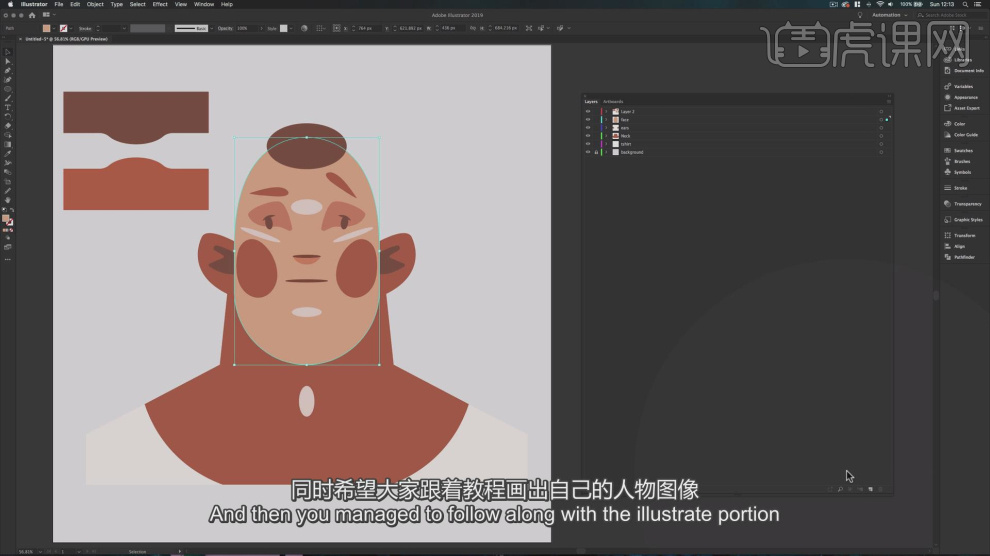
11、如果同学们不想绘制人物动画,也可以在网页的右侧,直接点击【黄色】按钮下载课程素材,具体如图示。
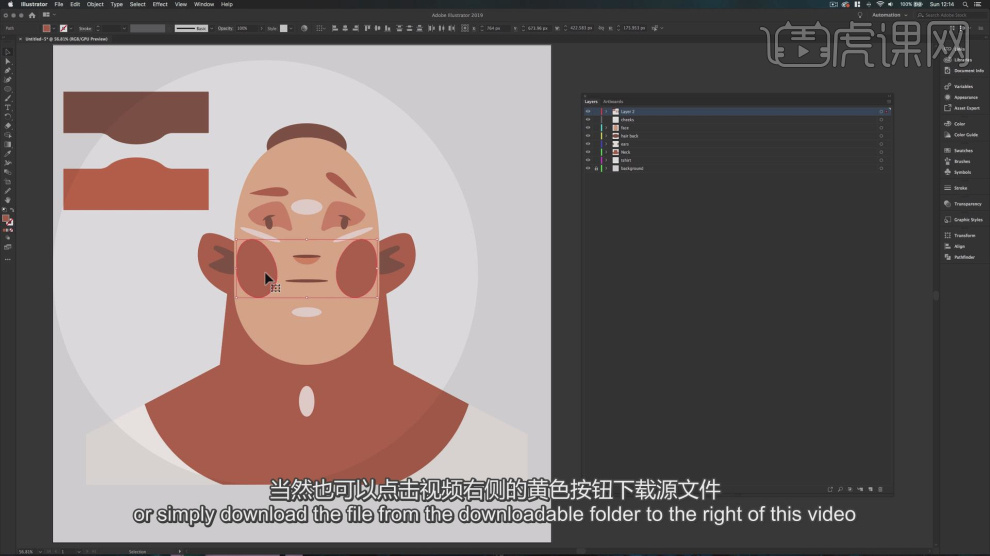
12、本课作业内容具体如图所示,同学们不要忘记提交作业哦。
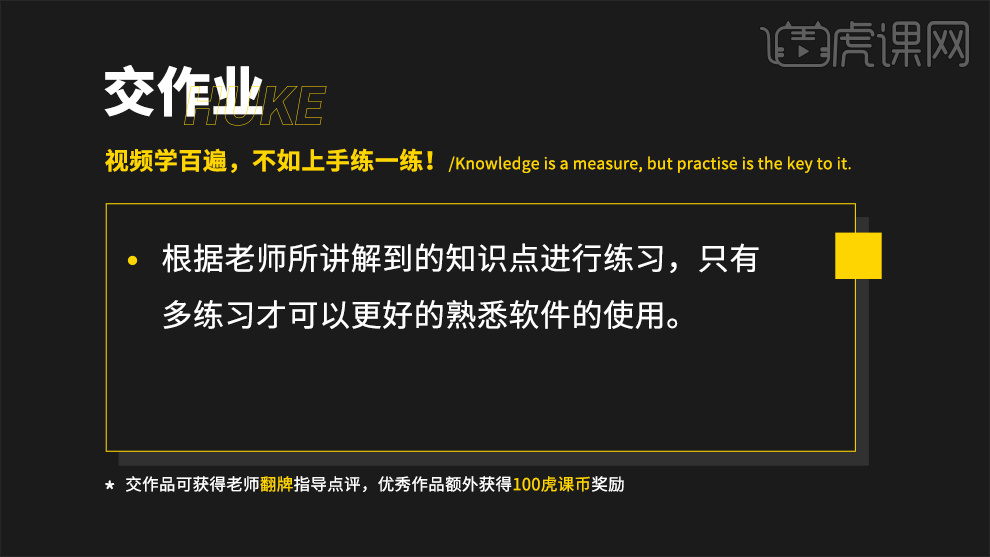
13、最终效果具体具体如图示。
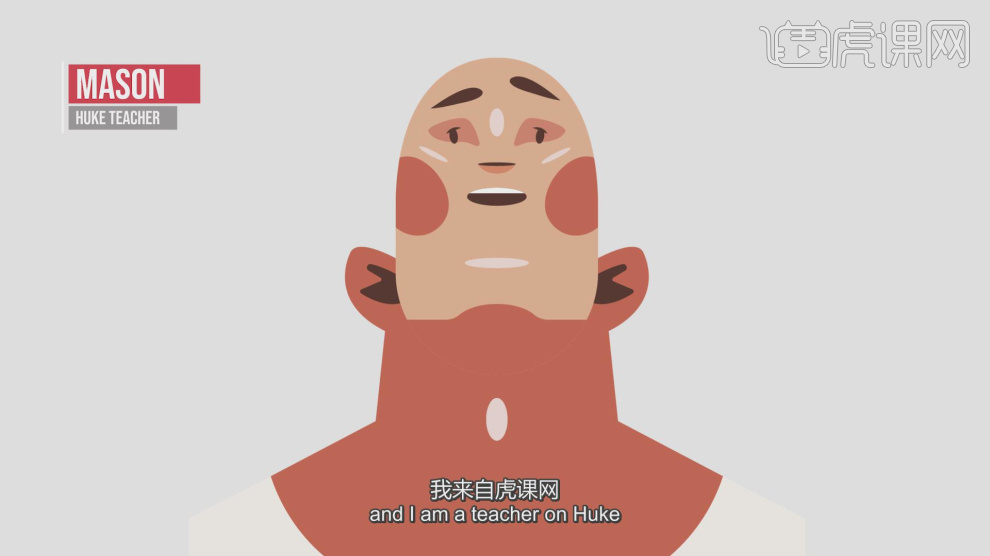
以上就是AI+AE-头部与表情变化动态插画-part1图文教程的全部内容了,你也可以点击下方的视频教程链接查看本节课的视频教程内容,虎课网每天可以免费学一课,千万不要错过哦!